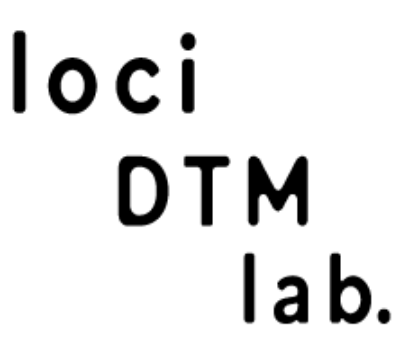【Vol.0】超感覚的★作曲方法:音楽制作ソフト「Studio One」の導入~作曲フローなど

- はじめに
- Vol.0はこういう人向け
- 用意するもの
- おすすめの音楽制作ソフト(DAW)は?
- スタジオワンをインストールする
- スタジオワンの基本的な操作方法
- 作曲の基本
- 作曲の開始・まずは真似るところから
- 耳コピの基本
- 原曲から遠ざかるようにアレンジ
- いざ!ゼロから作ってみる
- さいごに
はじめに
皆さん、こんにちは!音口あいです(以下:私or音口)
「超感覚的★作曲方法」シリーズでは、音楽未経験の方がこれから作曲をはじめるための方法を紹介します!
今回は第0回(プロローグ)ということで「音楽経験がない方が音楽制作をはじめるにあたり何から始めたらいいのか」という部分をイチから説明していきたいと思います。
音口?誰それ?って気になってる物好きさんはいったん↓これでも見てください。
Vol.0はこういう人向け
- 楽器経験がない人
- 作曲未経験の人
- 無料で音楽を作りたい人
- これから音楽制作ソフトを導入する人
- 音楽制作ソフトを導入したものの使い方がわからない人
用意するもの
- パソコン(64bitのWindowsまたはMac)
- イヤホンorヘッドホン
- ネット環境(ソフトのインストール時のみ)
- 鍵盤楽器など音が出せるもの(鍵盤アプリやバーチャルピアノでもOK)
おすすめの音楽制作ソフト(DAW)は?
初心者におすすめの音楽制作ソフトはスタジオワン
音楽制作ソフト(DAW)を導入するにあたって、ぶっちゃけどのソフトを選べばいいのか迷いませんか。
私は正直ものっそ迷ったし、最初の導入時ソッコーで躓きました。マジで初見殺しにもほどがある。
(※躓いた理由はしくじり先生的な懺悔をいつか赤裸々大公開するかもしれないので、ここでは割愛)
メジャーな音楽制作ソフトといえば「キューベース(Cubase)」や「ロジック(Logic)」などが挙げられますが、私が初心者に特におすすめしたいのは「スタジオワン(Studio One)」。
スタジオワンは編集画面がシンプルかつ感覚的に使いやすく、音口もずっと愛用しています。
控え目に言って神ソフト。
音楽制作ソフトの選ぶ際の条件として一番に考えてほしいのは「感覚的に使いやすく、ネットに情報がたくさんあるポピュラーなソフト」であることなのですが、スタジオワンはまさにその条件に合致。
それに加え、無料版で有料版と同等レベルの音楽制作が試せるという利点が大きいです。
言ってみれば、試用期間中に良質な音源や機能で割とガチめの音楽制作ができてしまうと言っても過言ではない。

出典:PreSonus
プリソーナス(PreSonus)社の音楽制作ソフトウェア。
無料体験版が非常に優秀(期間限定で上位有料版とほとんど同じ機能を使える)。
スタジオワン(Studio One)公式サイト
PreSonus | Studio One日本語ポータルサイト
- ユーザーインターフェイスが非常に親切で、各機能など感覚的に使いやすい
- ギターやベース、ドラムセット、シンセなどが豊富
- 期間限定で上位有料版と同等の機能を使える(こちらはオーケストラ音源も充実)
- 期間終了後も「プライム(Prime)」という無料版が引き続き利用可能で、ソフトを導入する予算がない人でも最低限の機能であれば永続的にタダで使っていける
- 無料版でも作った音源のミックスダウン(ダウンロード)やCDなどのメディアへの書き出しが可能で、最低限の音楽制作自体は完結する
↓特長や機能については詳しく紹介してくれてるサイトがあったので、気になる方は以下よりどうぞ。
DTM博士『DAWソフト「Studio One」はどんな音楽製作ができる?』
あと、これ結構誤解されがちなんですが、ある程度音楽制作に慣れている人やプロに至っても、制作時にわからないことが出てくることって実はザラにあります。
私自身それは同じで、もちろんやり慣れた制作方法であれば予備知識だけで完結できますが、使い慣れてない機能や初めて使う機能については調べないとわからないってことが結構あるんですよね。
また、ポピュラーであるということは、基本的な情報からニッチな情報まで幅広く存在する場合が多いだけでなく、流通する情報がどんどんアップデートされていくので、ネットで調べたときに最新の情報を入手しやすいというメリットもあります(ソフトのアプデ後の仕様変更などが特にそう)
なので、長期的に利用することを想定すると、音楽制作ソフトにポピュラーなものを選ぶというのは非常にスマートな選択だと私は声高に言いたい。
そんなこんなで長々と力説してしまいましたが、スタジオワンはマジでおすすめです。
それでは、さっそくインストールしていきましょう!
(※すでにインストールし終わってるよって方は、このフェーズは飛ばしていただいて「スタジオワンの基本的な操作方法」からどうぞ)
スタジオワンをインストールする
- 1. スタジオワンのデモ版をインストールする
- 2. マイプリソーナスのアカウントを作る(登録用アドレスとパスワードを準備する)
- 3. インストーラーをダウンロードする
- 4. アクティベートする
インストールとかアクティベートとかいかにも難しそうな横文字ワードがいきなり登場し始めましたね(こういうところが初見殺しやぞ)
大丈夫、手元のパソコンにスタジオワンを入れて使えるようにするために必要なことくらいの認識でOKです。
イメージとしては、スマホでいうところのアップルストア(Apple Store)やグーグルプレイ(Google Play)からアプリを落として、アプリ内のアカウントを作るのと大体同じじゃないかな、多分。
アドレスやパスワードが必要なのは、会員制のソフトだから(会員登録は無料)
「無料版から有料版に乗り換えて本格的にやるかもしれん」という方は、今後スタジオワンに限らず音色やエフェクトなどサードパーティー製の外部プラグインを導入する際も、販売元によってはこういったアカウント作成が伴う場合もあると覚えておくといいかもです。
アカウント作成については「サービスの規定であるなど必須だから」という以外に「マイページからいつでも再インストールできる(パソコンを買い替えたときなど)」「同一のアカウントに製品を追加購入できる(購入履歴を残せる)」などメリットもあるのですが、このへんがメリットになるのは有料版に乗り換えたあとかなと思います。
(初見時は正直アカウント作る意味が不明すぎて「なしこげなめんどいことさせるんかね」と思いました)
ほかにもメリットやこういう理由じゃね?などあれば教えてください!
▼インストール方法詳細(Windowsの場合)
▼インストール方法詳細(Macの場合)
スタジオワンの基本的な操作方法
- 1. プロジェクトの作成
- 2. トラックの追加~インストゥルメントの呼び出し
- 3. MIDI打ち込み
- 4. 楽曲の書き出しなど
プロジェクトの作成
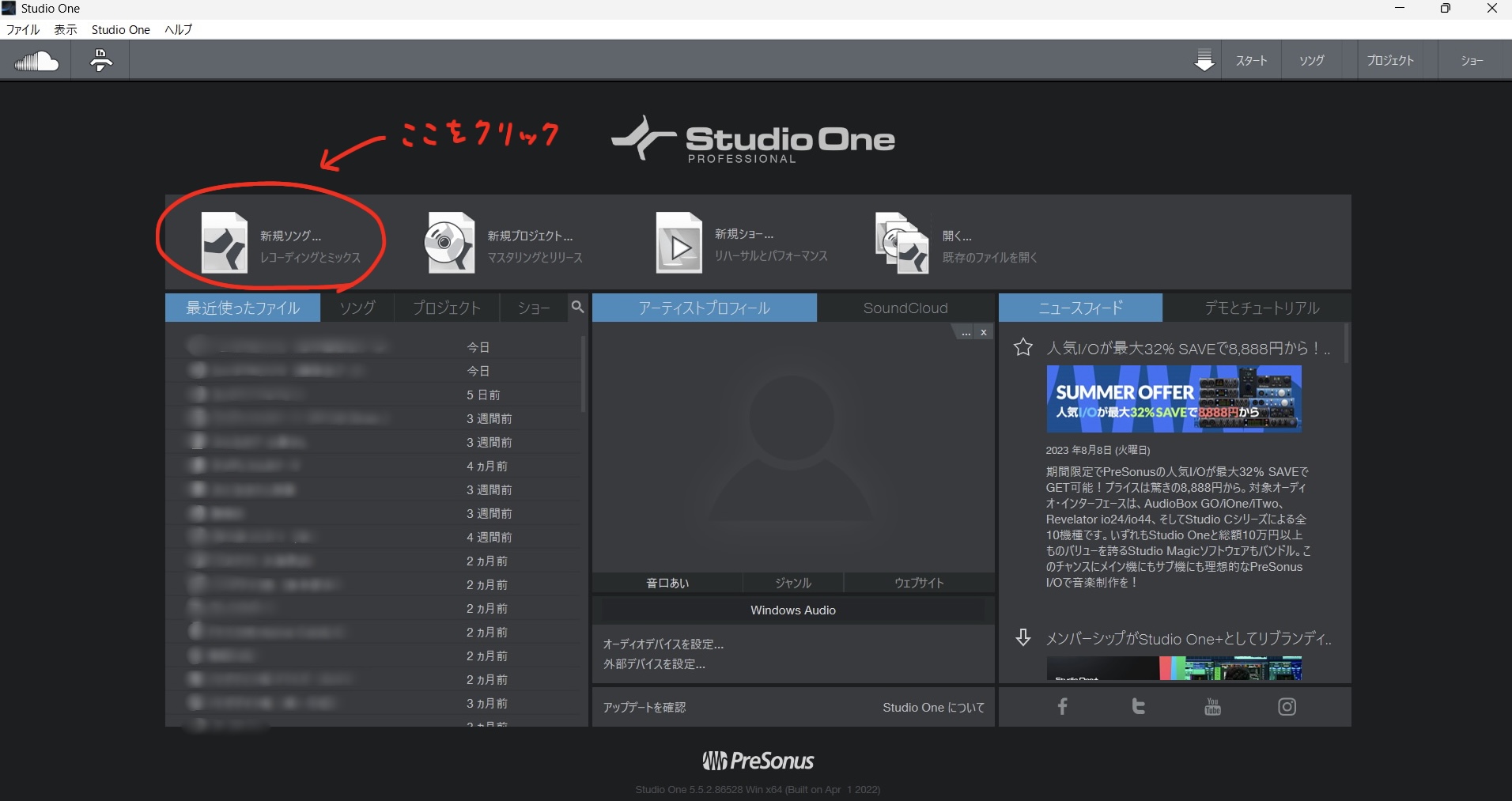
「新規ソング」をクリックする
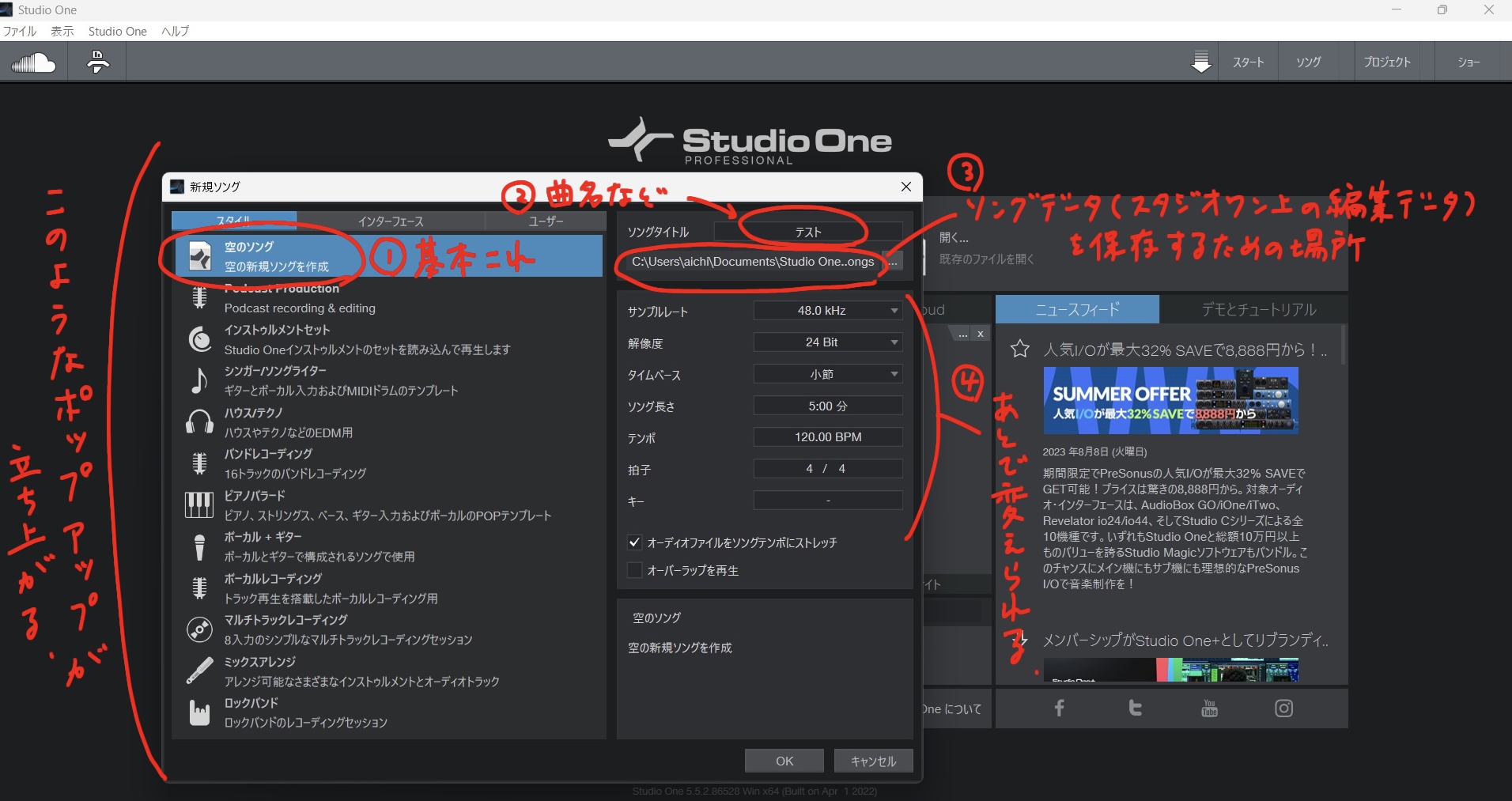
【1】「空のソング(空の新規ソングを作成)」をクリック
【2】ソングタイトル:「曲名」など任意のタイトルを入れる(ここでは仮に「テスト」とする)これがソングデータのファイル名(拡張子:song)となる。
※ソングデータの編集画面内「ファイル」(左上のメニュー)でも変更可能。
【3】ソングデータ(編集データ)の保存場所。任意の場所に保存できる。
【4】楽曲のテンポや拍子など事前に決まっていればここで設定が可能。編集画面内でも変更できる。
トラックの追加~インストゥルメント(音色)の呼び出し
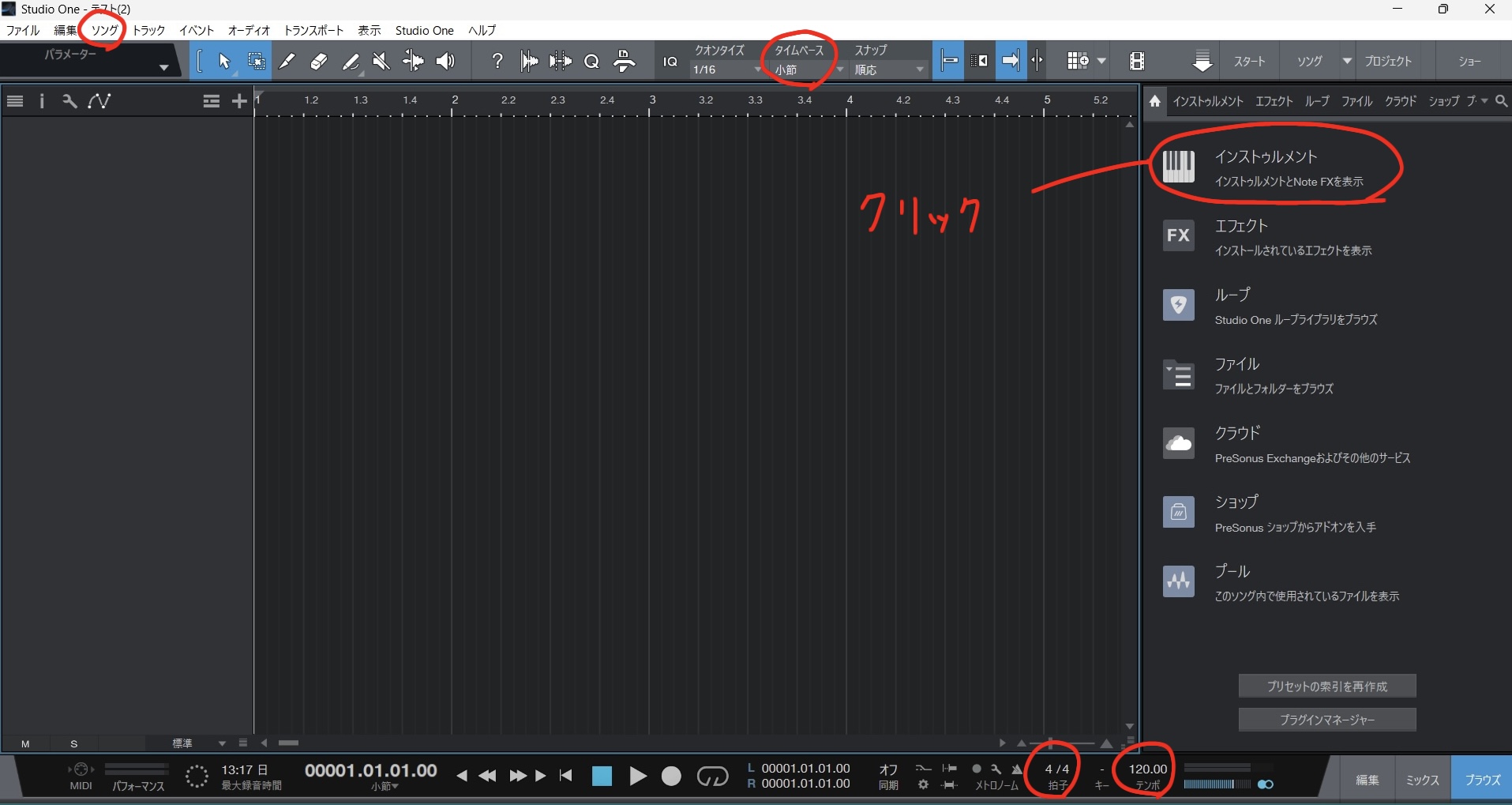
スタジオワン内における「インストゥルメント」とはソフトシンセ(ソフトウェア音源)を記録する場所のことで、いわゆる「楽器の格納庫」です。
全部英語表記なので最初は引くかもしれませんが、よく見ると楽器のテイストごとにフォルダ分けされているので、使っていくうちによく使う音源がどこにあるのか自然と見つけられるようになっていくと思います。
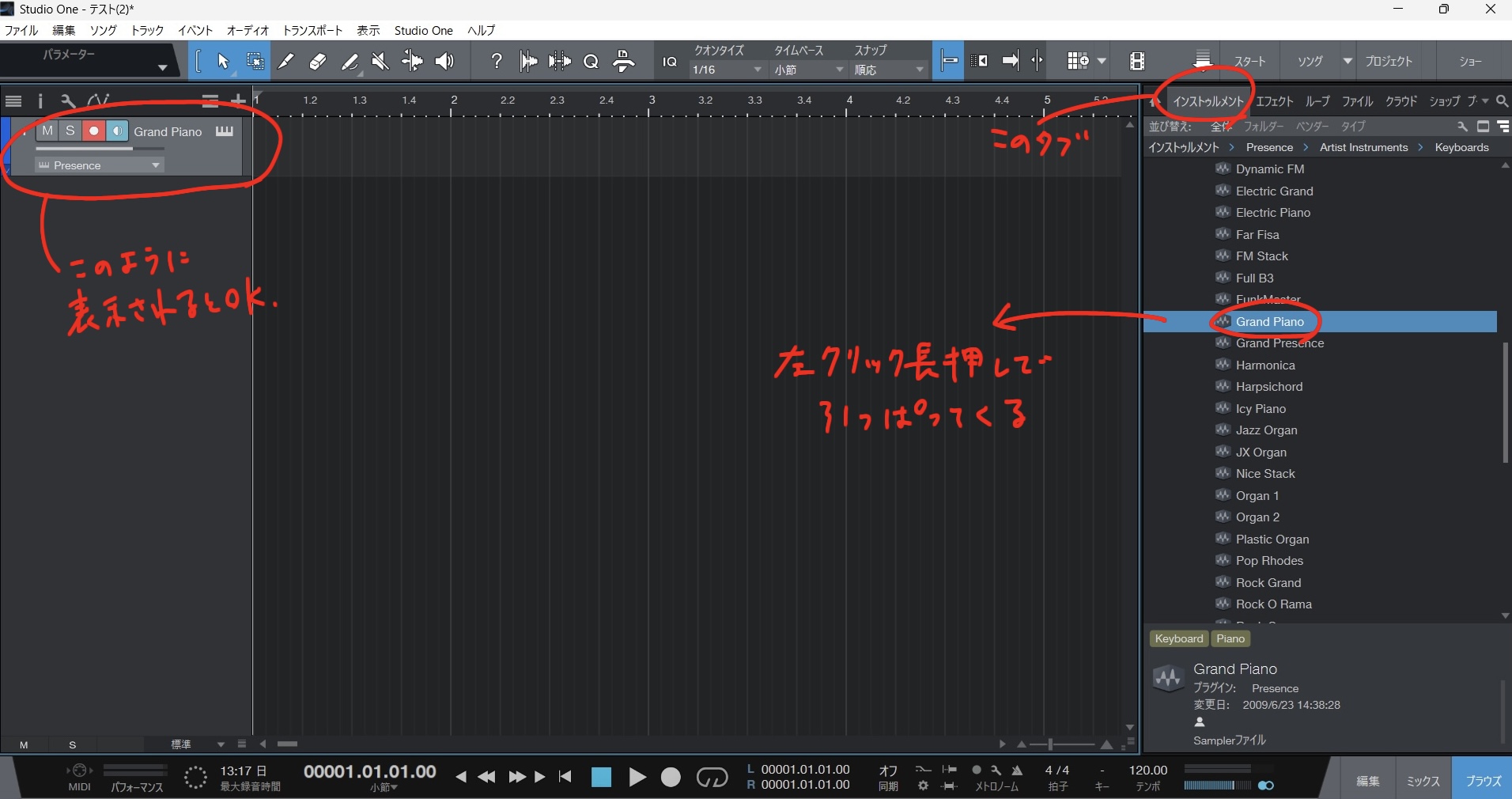
今回は仮にグランドピアノの音を選択してみます。
「インストゥルメント」内の「Grand Piano」を左クリック長押しで掴み、アレンジビュー(縦線がいっぱい引かれたエリア)まで引っ張って離してやります。
すると、画面左のように「Grand Piano」のインストゥルメントトラック(MIDIトラック)が挿入されます。
MIDI(ミディ)とは、俗にいう打ち込む音のことで、録音した音とは異なり楽器の演奏データを自由に編集できるものです。
また、実際に演奏した音を収録したデータ(wavなどの音源ファイル)を挿入するトラックのことは「オーディオトラック」と呼びます。
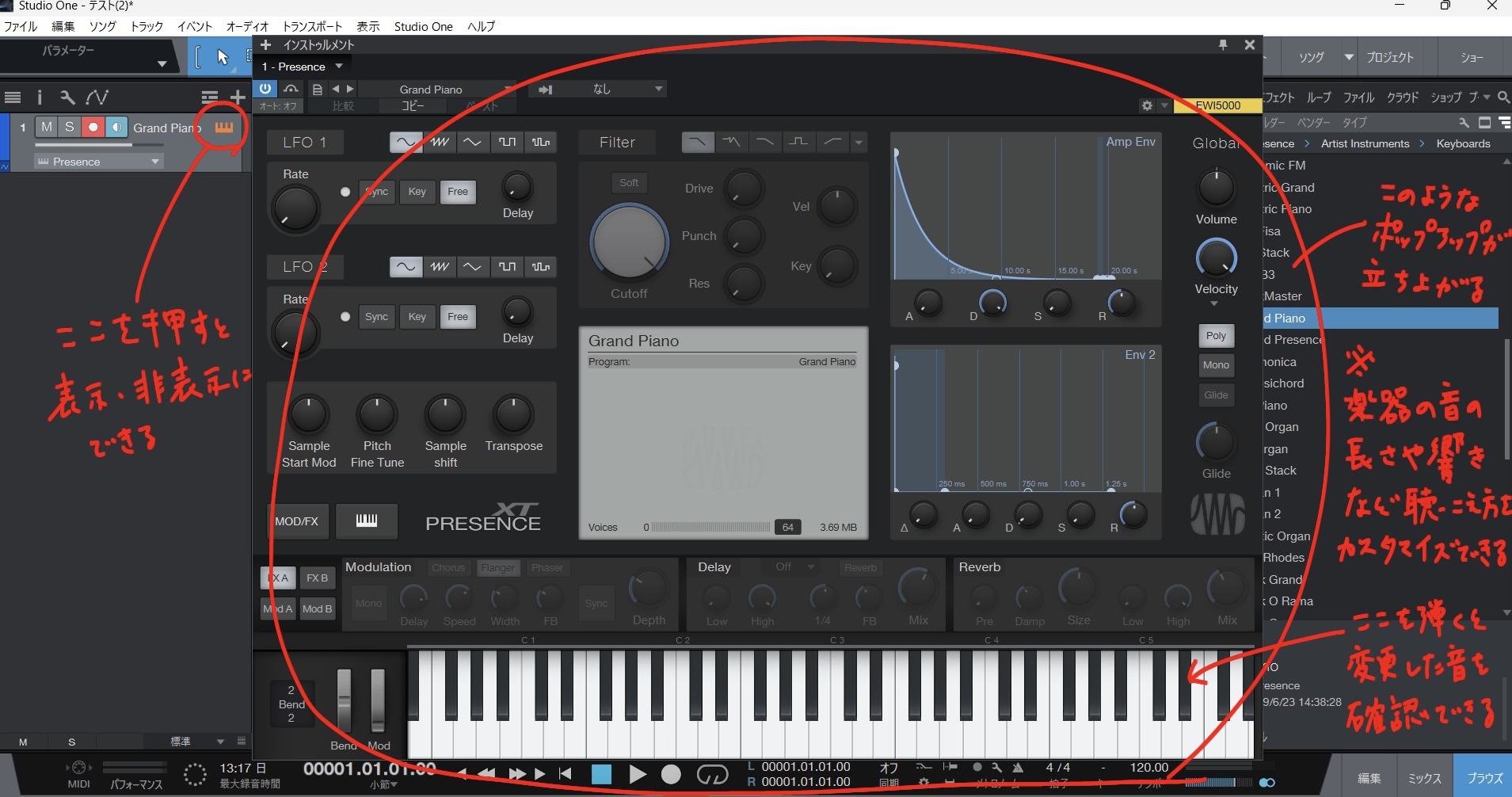
実際にインストゥルメントで選択した音色をアレンジビューにドラッグ&ドロップ(引っ張ってくる)すると、このようなポップアップが立ち上がります。
画像は今回選んだ「Grand Piano」の編集画面です。
このなかで「Grand Piano」の音を響かせるようにしたり、こもった音にしたりと自在にカスタマイズすることができます。
また、下の鍵盤を鳴らすことで、カスタマイズした音がどんな風に加工されたか確認も可能。ちょっとずつ調整を加えつつ確認できるので非常に便利です。
MIDI打ちこみ
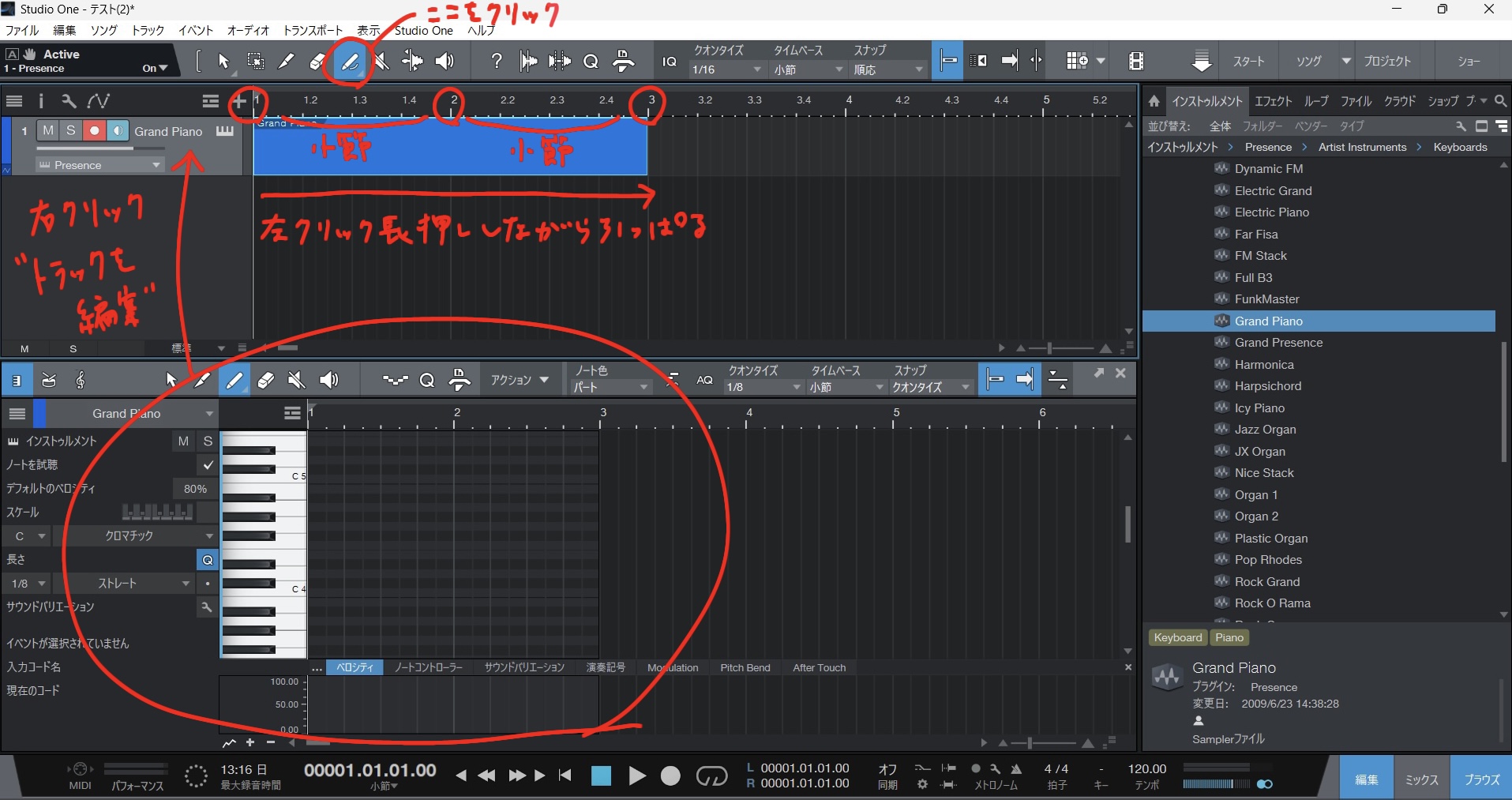
それでは、選択した「Grand Piano」の音を実際に打ち込んでいきましょう。
【1】画面上部の「ペン」のマークを選択します。
【2】アレンジビュー上の「Grand Piano」の右横あたり(任意の場所)で左クリックを長押ししながら引っ張ります。
※どのように入れて良いか迷ったら、とりあえず小節のあたまや音を打ち込み始める場所あたりから引っ張ると覚えておきましょう。
これを入れる=楽譜で言うところの紙を用意した段階です。
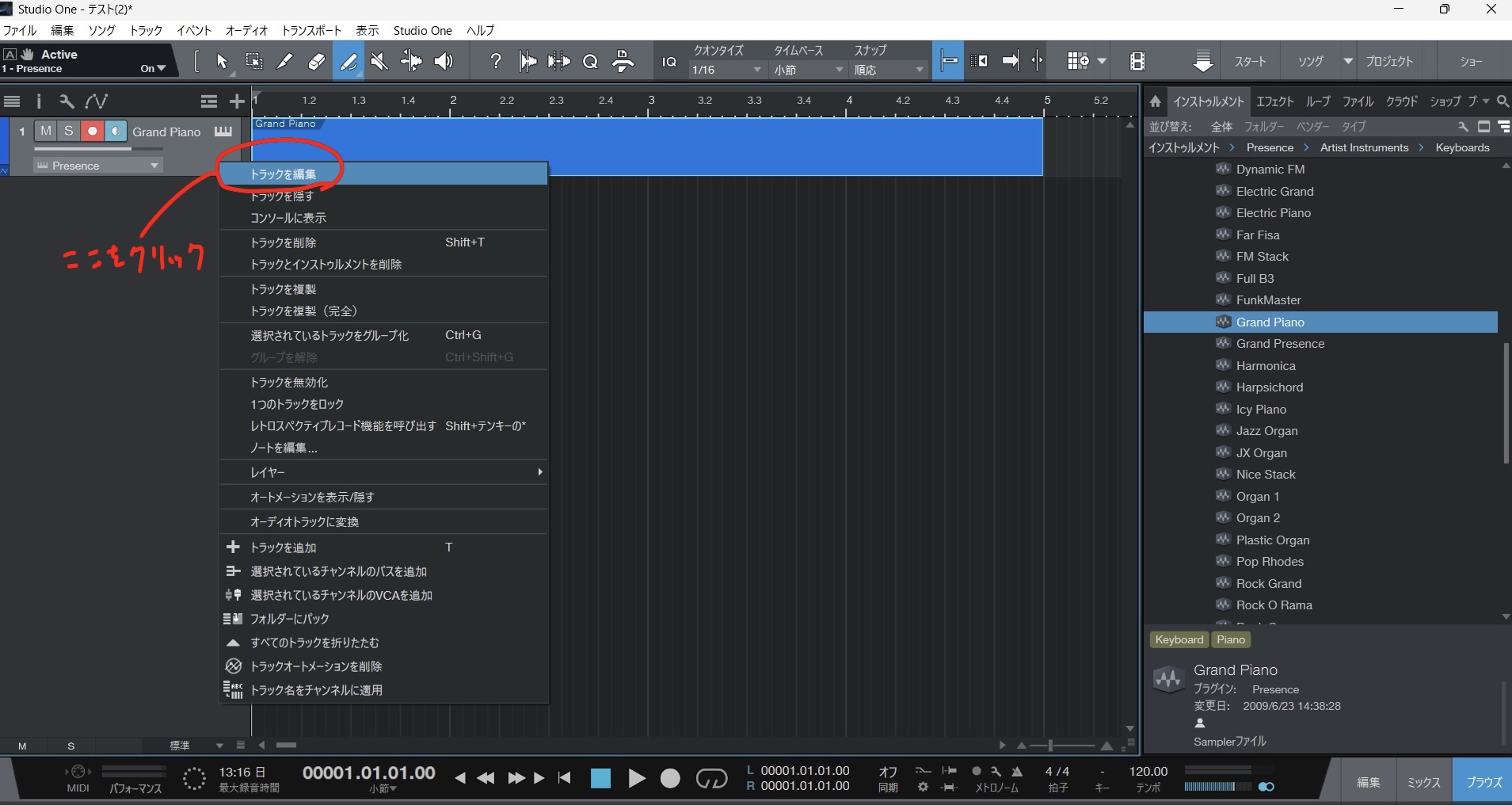
「Grand Piano」のトラックを右クリックし「トラックを編集」をクリックします。
すると、上記画像の赤丸箇所のような左側に鍵盤、右側に横縞と縦線が並んだような画面が表示されます。
これがMIDIの打ち込み画面です。
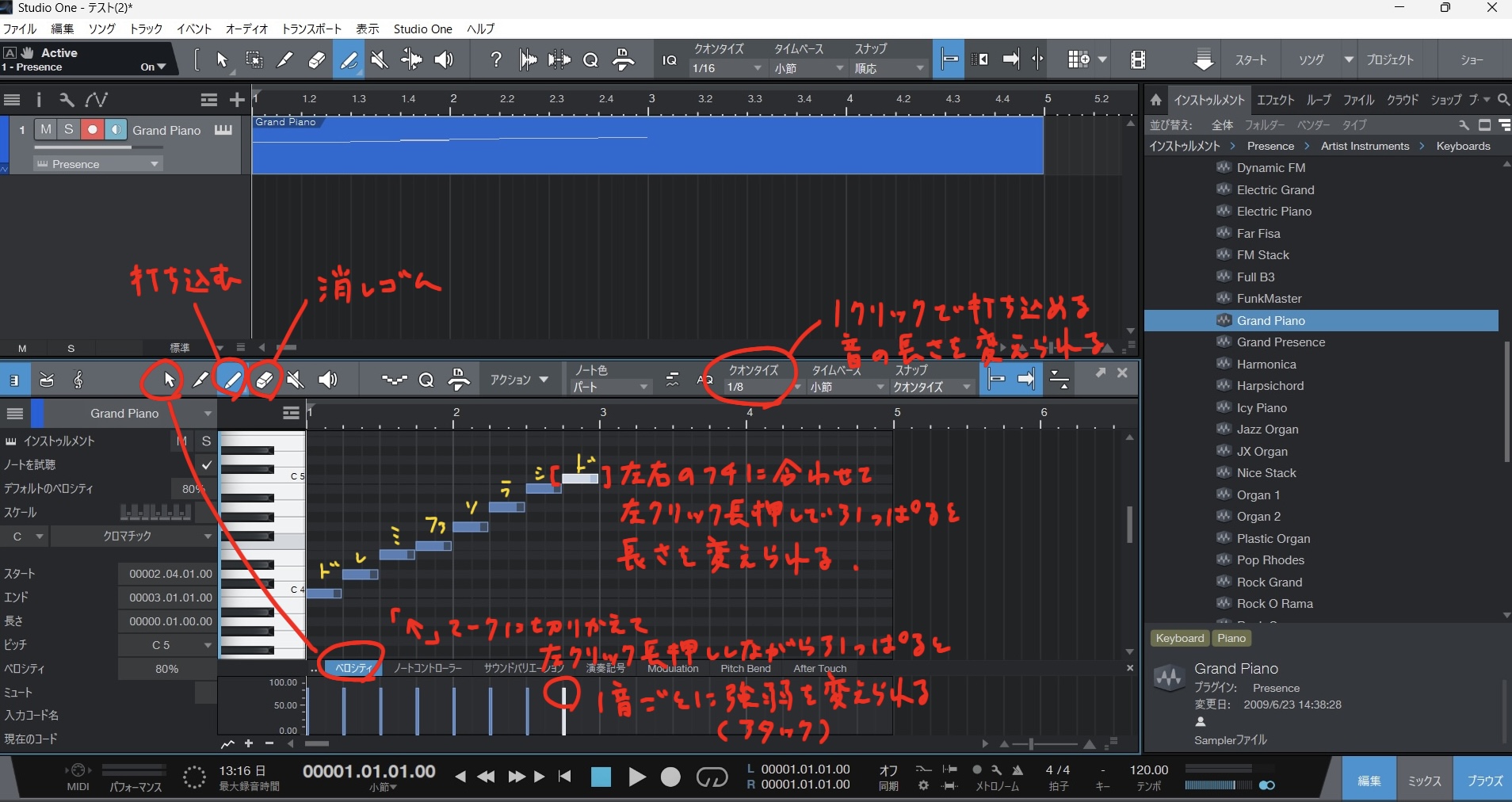
打ち込み画面上の目盛り(1、2、3)は楽譜でいうところの何小節目かを表し、縦線のうちやや太めのものは小節の区切りを表します。
音の長さはクオンタイズ(楽譜でいうところの音符の長さ)や打ち込んだ音のバーの左右を引っ張ることで調整できます。
また、打ち込んだ音の下の縦棒はベロシティといって、音の強弱(アタック)を調整するためのものです。
ここを調整することで音に抑揚をつけることができます。
このベロシティや音量を微調整することで、打ち込みでも生の演奏に引けを取らない音を作ることが可能になります。地道ですが、がんばって調整しましょう。
楽曲の書き出し
※スタジオワン画面 画像挿入
※ミックスダウン、MIDI書き出し、譜面の書き出し(PDFなど)
ここでは必要か所を除き割愛しちゃいましたが、編集画面上の名称が気になる方は、以下のページにて図解付きで説明してくださってるのでぜひ読んでみてください。
▼メインビューの見方_Studio One | さあ、DTMを始めよう!
https://www.newdtm-rain.com/article/studio-onenotsukaikata3.html
作曲の基本
・主旋律(歌の部分)
・副旋律(サブメロ、ハモリなど)
・低音(ベース)
・打楽器(ドラム、パーカッション)
楽曲にもよるところではありますが、基本的にはこのような構成になっています。
極端ではありますが、主旋律・ベースは楽曲の要となる部分なので、曲づくりの基本に迷ったらまずはこの2つを考えましょう。
もしくは、好きな楽曲からコード(和音)を抽出して組み込むのもアリかもしれません。
コードの抽出はスタジオワンの機能を使えばオーディオデータからコードを自動抽出することも可能なので、好きな音源を引っ張ってきてそのなかの好きなコードから曲を組み立てるという方法も可能です。
オーディオデータ(元の音源)がスタジオワンのプロジェクト内で設定しているテンポと一致していれば音源→コードの判定はドラッグ&ドロップのみなので簡単です。
しかし、オーディオデータ(音源)とスタジオワンのプロジェクトのテンポが一致していない場合、オーディオデータのテンポのずれをプロジェクトのテンポに合わせる必要があるため、そのぶんの手間が発生してしまうことを覚えておきましょう。
詳細は下記ページ参照。
▼オーディオデータからコードを自動判定する>耳コピヘルパー?
https://unko.kpop.jp/studio_one/20191293-chode-audio.php
作曲の開始・まずは真似るところから
いきなり本題ぶち壊すようなこと言いますが「音楽経験なし」「作曲経験なし」「作りたい曲のイメージも浮かばない」といった方がそれでも作曲するには、まずは作曲というよりもはや「編曲(アレンジ)」に近いことからはじめるのがいいのかなと思います。
なぜ真似から入る必要あるかというと、ある程度曲の構想やイメージが浮かんでいれば話は別ですが、そうではない場合にいきなりオリジナリティを出そうと思っても非常に難しいからです。
なので、できれば慣れるまでは自分が目指す曲に近い既存の曲を参考にするのが一番手っ取り早いのではないかと思われます。
とにかく既存の楽曲を真似して打ち込んでみる。わかる人が聴いたらパクリだと思われるレベルでもまずは問題ないです。
そのあとに、原曲からかけ離れるように微調整していきます。ここでかけ離れさせられれば、はじめてオリジナリティが生まれるというわけです。
言葉ではイメージしづらいかと思いますので、実際に「作曲・楽器経験ゼロ」で作曲をはじめたDTMラボのラボメン「Iさん」の音源を聴いてみましょう。
以下は、過去のDTM講座でIさんが実際に作った音源です。※掲載許可取得済み
グノーのアヴェ・マリア
こちらはIさんが参考にされたグノーのアヴェ・マリア(J.S.バッハとグノーの合作)
Iさんの作った音源その1
こちらの1つ目の打ち込み画面の動画は「グノーのアヴェ・マリア」を元にアレンジしたもの。
ちなみにこちらが一番最初に完成した音源です。
Iさんの作った音源その2
こちらの2つ目の風景映像付きの動画は「1つ目をさらにアレンジ」した音源です。
1つ目の音色やテンポ、リズム、音の長さなど細かに調整してあるそうです。
このように元となる曲があっても、アレンジの工夫次第でオリジナル曲に昇華させることが可能だといえます。
私も拝聴しましたが、聴き比べてみてももはや原曲からかけ離れているように感じました(笑)
見よう真似に抵抗を感じる方もいるかもしれませんが、有名な作曲家やプロのミュージシャンにも最初の一歩はあったわけで、誰しもはじめは参考にするところから入っています。
絵画で有名なピカソも晩年はあんな奇抜な絵を描いてましたが、見習いのころは模写をしていたのです。
なので、まずは真似をすること=悪いことという認識を捨て、真似をして既存の楽曲からスキルを培うことも大切なことだと思ってほしいです。
ただし、真似をすること自体は悪いことではないですが、上記はあくまで公開せず練習のために参考にする前提でのお話です。
既存のアーティストの曲をカヴァーしたものや酷似したものを安易にネット上に投稿したり販売したりすることを推奨するためのものではありません。
これを知らずに投稿・販売した場合は著作権侵害に抵触する恐れがあるため、カヴァーなどをネット上に投稿する場合は、プラットフォームや著作元のガイドラインをしっかり確認し、場合によっては使用許可を得る必要があると覚えておきましょう。
(※著作権のない音源:パブリックドメインなど使用許可を取る必要がないなど例外もありますがここでは割愛)
(※Iさんが参考にされたグノーのアヴェ・マリアはパブリックドメイン)
よって、完全に参考にする場合は、自作曲として発表せずに、あくまで練習として自分の音楽ソフト内でこっそり真似する程度に留めておきましょう。
耳コピの基本
・既存の曲のなかの音を鍵盤楽器などで確かめながら打ち込んでいく(鍵盤アプリやブラウザのバーチャルピアノなど仮想鍵盤でも良い)
・一度に楽曲全体を聴くのではなく、特定の楽器やメロディーなど一部の音に集中し抽出するイメージ
・1~2小節ずつ全パートを埋めつつ、原曲と聴き比べながら進めていく
※1パートごとだと楽器編成が多いときに誤って別のパート(楽器)の音を抽出して打ちこんでしまっていることがあるため(経験者は語る)
自分の耳だけを頼りにすると無意識のうちにキーがずれている場合があるため、音感に自信がある人でも精度を高めるために音を鳴らせるもので確認しながらコピるのがおすすめです。
私もかれこれ20年近く耳コピを続けていますが(2023年現在)、未だに確認しながら聴き取るようにしています。
(耳コピストあるあるだと思うんですが、長時間聴き続けてると耳が疲れて聴きミスってたり打ち込み間違ってたり…なんてこともちょいちょいあるので、そういったケアレスミスを防ぐ意味でも割と大事です)
いざ!ゼロから作ってみる
DTMの操作や、既存の楽曲を参考にするというところに慣れることで、おのずと自分の作りたい曲のイメージからどういう音色で、どういうリズムで、などが肌でわかるようになってくると思います。
私がはじめて作曲に挑戦したのは中学生のころでしたが、そのときはDTMをまだ知らなかったため、脳内で曲をイメージしてました。
ただ漠然と考えていたわけではなく、好きなバンドの楽器編成やリズムだったり、王道なJ-POPの構成を真似てました。
もうどんな曲だったか思い出せませんが、スローテンポでイントロの雰囲気はちょっとX JAPANに似てた気がします(笑)
けど、思うままにイメージしてみた結果自分の好きなテイストではないなと気づき、何度か作曲に挑戦しているうちに今のゲーム音楽からインスパイアされたインスト曲を中心に作るようになっていったわけですが、そこまで語るとベーリーロングストーリーになってしまうため、それはまたいずれ。
それでは、ここからは私独自の作曲方法についてかいつまんでご紹介します。
作曲方法はほんとに人によるところだと思うので、正直どこまで参考になるかは不明ですが、少しでもとっかかりになれたらと思います。
音口の作曲フロー
【1】作る曲のテーマを3~5つ決める(情景、楽器編成、感情など)
<例>
・情景:星空
・楽器編成:オーケストラ(クワイアとホルン主体)
・感情:切ない
【2】何拍子か、♯や♭は何個つくか(何調か)決める
【3】楽器編成と音の鳴り(音色の調整)を考える ※ここで完全に決めてしまわずあとあと調整しても良い
【4】主となるフレーズを考える(サビ、イントロなど) ※「【1】テーマ」より先に決まっていることもある
【5】主となるフレーズから成り立つ主旋律(主体となるメロディー)を考える
※イントロからアウトローまで通しで浮かんでいる場合、すでに全体の構成が浮かんでいることになるため即フェーズ【6】に移行
※イントロのみ、サビのみ浮かんでいる場合はそこを軸にメロディーを付け足しながら構成を考える
(大体メモ帳にドレミでメロディーを書き残している)
(いい感じにくっつけられそうなメロディーのストックがあればそこから引っ張ってくるが、なければ考える)
【6】音楽制作ソフトに各楽器のトラックを挿入し、主旋律を打ち込む
【7】ベースライン(低音)を打ち込む
【8】サブメロ・パーカッションのメロディーやリズムを考えつつ打ち込む
【9】基本展開ごとに同じフレーズを2回ずつ繰り返しながら進める ※曲として自然な仕上がりになる
(このときに繰り返しのフレーズ(2回目)は1回目とまったく同じフレーズにせず楽器を変えたりメロディーをアレンジしたり、あるいは1回目よりも盛り上がるようにしてあげるとマンネリしない)
【9】打ち込みのミスがないか確認する(数小節ごと)
【10】全体の打ち込みが終わったらミックスで調整する(スタジオワンの画面下部のコンソールを主に使う)
【11】マスタリングを行う
【12】いったんミックスダウン(完成音源のダウンロード)をして音源を確認し、気になるところがあれば調整する
【13】調整が完了したら完成版をミックスダウンする
<ミックスで主にやること>
※最後じゃなくて打ち込みしながらでも良い
※コンソールだと最低限の調整のみだが、打ち込み画面(メインの編集画面)内であれば微調整が可能
・各楽器に「EQ」「コンプレッサー」を必ずかける ※各楽器・マスターボリュームの音量に注意
・音量メーターの調整(フェードイン/アウトの調整もこれで可能)
・パン(音の位置/R・L)の調整
・ベロシティ(音の強弱)の調整
・テンポの微調整
・適宜エフェクト(リバーブなど)をかける
<マスタリングで主にやること>
※このへんはガチでやろうとしたらほぼほぼサードパーティー頼りで、使っているマスタリングソフトやプラグインによって手順が変わってくるところだと思うので、以下はあくまで音口の方法です。
・マスタリング用のエフェクト、リミッターをメインボリュームにかける
※マスタリングプラグインだけでも音の質や立体感が変わりますが、リミッターをかけることで音により厚みが増し音量が爆上がりします。
<大事なポイント>
「完成度」よりも「完成させる」ことに重きを置く!これの繰り返しがいっちゃん大事!!
曲として完成されたものを聴かせることを想定するならブラッシュアップも確かに大事なことではありますが、それは作ることに慣れてから。
それよりも大事なのは、1曲1曲を完走して達成感やモチベを自分に与えてあげることです。
一度最後まで作ってみることで曲全体を見通すことができるようになり、あそこもうちょいこうしてみようかな…と冷静にブラッシュアップが可能になるだけでなく、楽曲制作へのハードルを格段に下げることにも繋がると音口は考えてます。
初めから最後まで作ることが苦しいなら、数小節の短いフレーズでもいいので、とにかく継続して作ってみてほしいです。
そうして溜めておいた短いフレーズのストックをあとからつなぎ合わせることで、案外納得のいくものが爆誕するかもしれません(笑)
決して無駄にはならないので、恐れずとりあえずでいいからやってみてほしい。
さいごに
音楽制作については「ソフトウェア」を使うというところから、パソコンの基礎知識が大前提というイメージがあるかもですが、スタジオワンなどポピュラーなソフトについては、具体的な手順を画像や動画付きで解説してくれているサイトやかなりニッチな情報まで載せてくれているサイトが非常に多く、必要に応じて知識を得ながら体得していきやすいと思います。
(私もそんなにパソコンに強いわけじゃないのでめちゃくちゃ調べまくってますが、どうにかこうにかやれてます/笑)
また、江別・札幌近郊在住の方で、操作方法や制作で困っていることなどもしわからないことがあれば、DTM会の開催時にラボメンが相談に乗ることも可能なので、お気軽にお声がけください!
※ラボの開催日はPCのサイドバー(スマホならページ下部)のカレンダーをチェック♪
(連絡先はこちら)
ではでは、今回はこのへんで。またお会いしましょうー!